En este artículo te muestro como ver la versión de WordPress mediante distintos métodos, y como ocultar la versión de WordPress del resto de usuarios.
Índice de contenidos
- Distintos métodos para ver la versión de WordPress
- Comprobar la versión de WordPress desde el backoffice
- Comprobar la versión de WordPress mediante el archivo version.php
- Ver la versión de WordPress en el código de la propia página
- Empleando una aplicación externa
- Comprobar la versión de WordPress desde el hosting
- Ver la versión de WordPress desde el fichero readme.html
- Cómo ver la versión de los plugins
Distintos métodos para ver la versión de WordPress
Comprobar la versión de WordPress desde el backoffice
La forma más sencilla y recomendada de ver la versión de WordPress, es hacerlo desde el propio escritorio de WordPress, también conocido como backoffice o área de administración.
Para ello inicia sesión en el área de administración de tu WordPress, y en el panel lateral izquierdo, debajo de la opción «Escritorio», verás la opción «Actualizaciones», clica en ella y ahí mismo podrás ver la versión actual de tu WordPress.
En caso de contar con la última versión disponible, WordPress te avisará de ello y te dará la opción de actualizar a la última versión, se recomienda encarecidamente crear copias de seguridad antes de hacerlo, ya que puede ocasionar errores e incompatibilidades con los plugins que tengas instalados.

Comprobar la versión de WordPress mediante el archivo version.php
Esta alternativa implica tener que acceder a los archivos del sitio web. Para ello puedes hacerlo desde el área de administración de tu hosting o utilizando un cliente FTP.
- Una vez hayas conseguido acceder a la estructura de directorios de tu web, tendrás que localizar la carpeta de instalación de WordPress, por defecto es public_html.
- Dentro de dicha carpeta habrá otra con el nombre wp-includes, entra en ella.
- En esta carpeta hay que buscar un fichero llamado version.php, ábrelo y ve a la línea 16 aproximadamente, donde encontrarás una línea de código especificando la versión de tu WordPress.
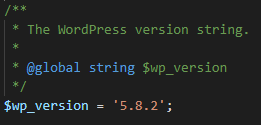
Adicionalmente, puedes añadir el siguiente fragmento de código en cualquier de tus archivos PHP para ver cuál es la versión de PHP que utilizas.
<?php phpinfo(); ?>Ver la versión de WordPress en el código de la propia página
Por defecto, WordPress introduce una serie de meta etiquetas HTML dentro del código fuente de sus páginas. Esto supone un problema, debido a que cualquier usuario puede ver el código fuente de una página web, ya que este es totalmente público. Para ello basta con hacer clic derecho en cualquier parte de una página web y clicar en «inspeccionar» o en «ver código fuente».
Una vez tengamos la estructura HTML frente a nosotros, solamente hay que buscar la etiqueta generator, en la cual se indica la versión de WordPress.

Que la versión de WordPress sea pública puede suponer un problema grave de seguridad, ya que los atacantes pueden valerse de errores conocidos en dicha versión para tratar de atacar un sitio web. Por ello, a continuación te muestro a una forma simple de ocultar la versión de WordPress.
Eliminar la versión de WordPress del código fuente
Podemos eliminar la versión de WordPress de dos maneras distintas, mediante el área de administración de WordPress o mediante el FTP de nuestro sitio web, en ambos casos el procedimiento es muy similar.
Desde el área de administración:
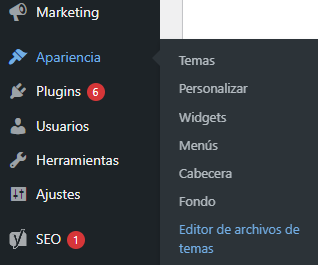
- Inicia sesión en tu tablero de administración de WordPress.
- Ve a Apariencia -> Editor.
- Selecciona el tema actual de tu WordPress y elige el fichero functions.php para editarlo.
- Pega el siguiente código en la parte inferior del archivo, y haz clic en ‘Actualizar’:
remove_action('wp_head', 'wp_generator');Mediante el FTP:
Para este método necesitas tener un cliente FTP, por ejemplo FileZilla. Una vez tengas el cliente FTP instalado en tu equipo, deberás conectarte al FTP de tu directorio web. La información de conexión a tu FPT la encontrarás en tu servidor o en tu hosting.
Una vez te conectes, debes ir a la ruta public_html->wp-content->themes. En dicha ruta tienes que localizar la carpeta correspondiente al tema activo en tu sitio web y acceder a ella. Dentro encontrarás el fichero functions.php mencionado anteriormente. Añade el siguiente código al final del archivo y guárdalo.
remove_action('wp_head', 'wp_generator');Cualquiera de los dos métodos son igual de efectivos. De este modo, WordPress no añadirá la meta etiqueta generator al código fuente de tu página, lo que favorecerá significativamente la seguridad de tu sitio web.
Empleando una aplicación externa
Una manera muy sencilla, es empleando páginas web o aplicaciones externas. Este tipo de páginas son capaces de detectar el CMS bajo el que está desarrollado tu sitio web, PrestaShop, WordPress, Magento, etc. Y en la mayoría de los casos también es capaz de detectar la versión de la plataforma, algunas de estas herramientas incluso detectan el tema o plantilla.
Estas son algunas de las páginas web que te permite averiguar este tipo de información:
- https://wpsec.com/
- https://whatcms.org/
- https://hackertarget.com/wordpress-security-scan/
Su uso es muy sencillo, basta con que pegues el enlace de tu sitio web, la página o aplicación realizará una serie de validaciones y tras unos breves segundos te indicará la plataforma que utiliza el sitio web y su versión. Hay que tener en cuenta que no con todas las páginas funciona.
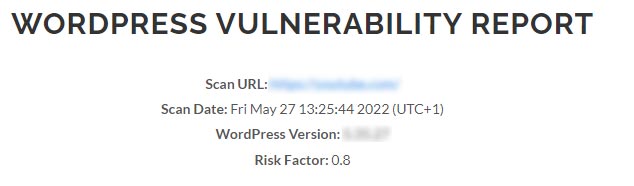
Comprobar la versión de WordPress desde el hosting
Otra alternativa es hacerlo desde el hosting que tengas contratado, seguramente en los paneles de configuración te indique la versión que tienes instalada. Esto variará según tu hosting, por lo que no vamos a ahondar en este tema.
Ver la versión de WordPress desde el fichero readme.html
Existe una última alternativa, pero esta solo funciona en versiones antiguas de WordPress. Consiste en añadir la cadena de texto «/readme.html» al final de la URL. En caso de ser un WordPress viejo, llegarás a una pantalla en la que podrás ver la versión instalada de WordPress, la versión de PHP y más información interesante.
Cómo ver la versión de los plugins
Ya hemos visto como averiguar la versión actual de WordPress. Es posible que también tengas interés en averiguar la versión de los plugins que tienes instalados en WordPress, así que te mostramos una breve guía sobre como puedes hacerlo:
- Inicia sesión en tu plataforma WordPress.
- En el panel izquierdo, dirígete a «Plugins / Plugins Instalados».
- Llegarás a una pantalla en la que se listarán todos los plugins instalados en tu sitio web, junto con la versión actual. En caso de existir una nueva versión, también podrás actualizar los plugins.
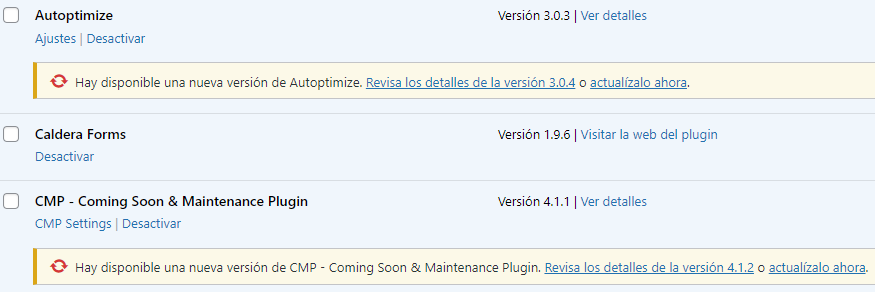
Muchas gracias por leer el artículo, espero que te haya servido de ayuda. No dudes en contactar con nosotros o en dejar tu comentario si necesitas ayuda con tu plataforma WordPress.
Te dejo algunos artículos de nuestro blog que puede que te interesen:


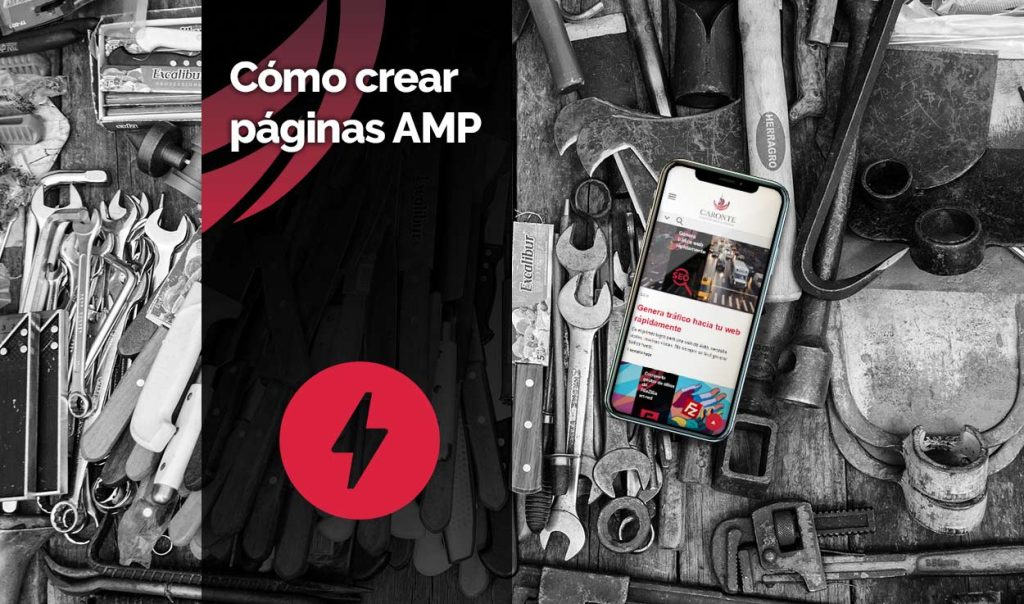





Deja una respuesta
Tu dirección de correo electrónico no será publicada. Los campos obligatorios están marcados con *